Você está vendo o erro 28 do cURL: Connection timed out error em seu site WordPress?
O erro 28 do cURL é um problema comum da API REST do WordPress que pode afetar o desempenho do seu site e fazer com que ele se comporte de forma imprevisível.
Neste artigo, mostraremos a você como corrigir facilmente o problema “cURL error 28: Connection timed out” em seu site WordPress.
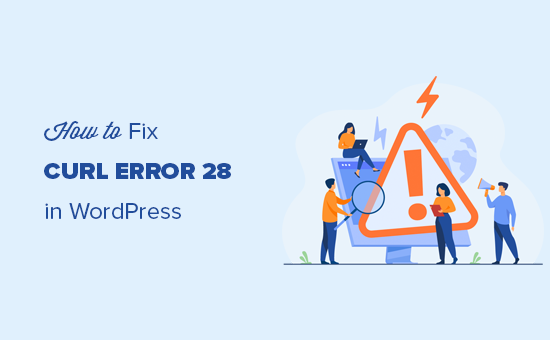
Aqui está uma rápida visão geral dos tópicos que abordaremos neste tutorial:
O que é cURL no WordPress?
O cURL é um utilitário de software usado pelo WordPress e por muitos outros aplicativos da Web para enviar e receber solicitações de dados usando URLs.
O WordPress usa o cURL para lidar com várias solicitações de API. Ele está disponível como uma extensão da linguagem de programação PHP, e sua empresa de hospedagem do WordPress cuida disso.
A biblioteca cURL desempenha um papel importante no funcionamento do WordPress nos bastidores. Se ela não estiver configurada corretamente, seu site WordPress não funcionará adequadamente.
Quais são as causas do erro 28 do cURL no WordPress?
A falha em responder às solicitações de dados do servidor em tempo hábil causa o erro 28 do cURL no WordPress.
O WordPress usa a API REST (uma técnica de programação) para enviar e receber solicitações de dados. Se essas solicitações não forem atendidas, você verá um problema crítico no relatório Site Health com o título “The REST API encountered an error” (A API REST encontrou um erro).
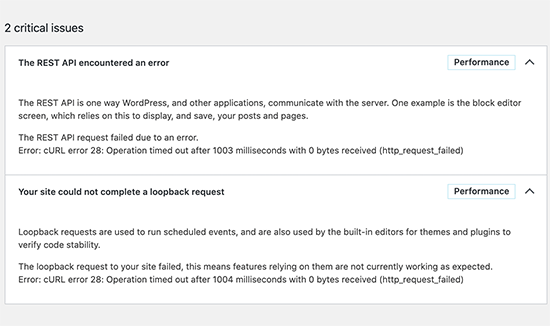
A expansão do erro mostrará mais detalhes, incluindo a mensagem de erro:
‘Erro: erro 28 do cURL: Operation timed out after x milliseconds with x bytes received (http_request_failed)’
Você também poderá ver outro problema relacionado com o título “Seu site não pôde concluir uma solicitação de loopback”. Ele terá uma mensagem de erro semelhante com a seguinte descrição.
A solicitação de loopback para o seu site falhou, o que significa que os recursos que dependem deles não estão funcionando como esperado”.
O que pode causar o tempo limite do cURL?
Vários cenários podem causar o tempo limite do cURL no WordPress.
Por exemplo, um plug-in de firewall do WordPress, como o Cloudflare, pode bloquear uma solicitação de API REST por considerá-la uma atividade suspeita.
Se o seu servidor DNS não estiver funcionando corretamente, isso também poderá falhar nas solicitações HTTP e causar o erro de tempo limite do cURL no WordPress.
Um servidor de hospedagem WordPress mal configurado pode simplesmente ter um limite de tempo limite de conexão muito baixo que impede que determinados processos do WordPress sejam executados corretamente.
Dito isso, vamos dar uma olhada em como solucionar e resolver o “erro 28 do cURL: Connection timed out issue” no WordPress.
1. Desativar temporariamente o firewall do WordPress
Se você estiver usando um firewall do WordPress ou um plug-in de segurança, vá em frente e desative-o temporariamente.
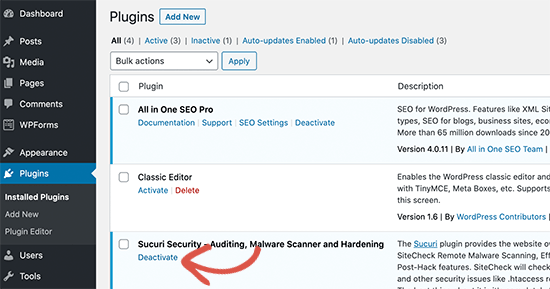
Depois disso, basta acessar a página do relatório WordPress Site Health para ver se o problema foi resolvido.
Se for o caso, basta verificar os registros do firewall do WordPress para ver quais solicitações de API foram bloqueadas.
Isso identificaria a origem do problema ou você pode ajustar as configurações do firewall para não bloquear solicitações legítimas de API.
2. Desativar todos os plug-ins do WordPress
Os plug-ins e temas do WordPress fazem suas próprias solicitações de API para enviar e receber dados. Se essas chamadas forem muito frequentes ou levarem muito tempo para serem concluídas, elas poderão causar o erro cURL no relatório Site Health.
A maneira mais fácil de descobrir se os plug-ins do WordPress estão causando problemas é desativando todos eles. Basta acessar a página Plugins ” Plugins instalados e selecionar todos os plugins.
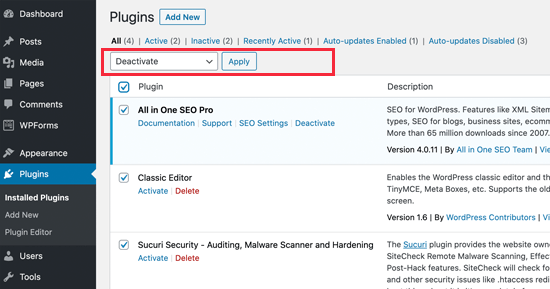
Depois disso, clique no menu suspenso Bulk Actions (Ações em massa) para selecionar “Deactivate” (Desativar) e, em seguida, clique no botão “Apply” (Aplicar).
Agora você pode acessar o relatório Site Health para ver se o problema desapareceu. Se isso corrigiu o problema, você pode começar a ativar seus plug-ins e verificar se algum deles faz com que a mensagem de erro reapareça.
Isso o ajudará a encontrar o plug-in que pode estar causando o problema, e você poderá solicitar suporte ao autor do plug-in.
3. Certifique-se de que seu servidor de hospedagem esteja usando o software mais recente
A próxima etapa é certificar-se de que o servidor de hospedagem na Web esteja usando as versões mais recentes do PHP, da biblioteca cURL e do OpenSSL.
Você pode verificar isso observando a guia de informações do sistema na página Ferramentas ” Saúde do site.
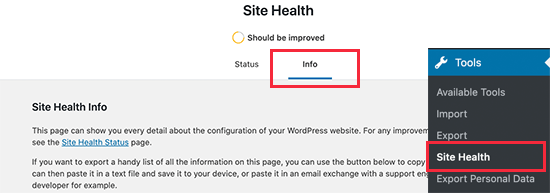
Basta alternar para a guia “Info” e expandir a seção “Server”.
Aqui, você pode obter informações sobre o software instalado em seu servidor de hospedagem WordPress.
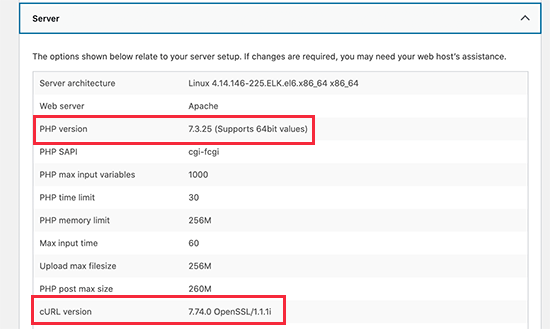
O ideal é que seu servidor esteja usando PHP 7.4.13 ou superior, cURL versão 7.74.0 ou superior e OpenSSL 1.1.1 ou superior.
Se isso não acontecer, será necessário entrar em contato com a empresa de hospedagem do WordPress e solicitar que ela atualize o WordPress para as versões mais recentes do software da sua conta de hospedagem.
4. Corrigir problemas de conteúdo inseguro de SSL
Se o seu site WordPress estiver usando HTTPS/SSL, mas não estiver configurado corretamente, isso também poderá fazer com que o servidor da Web bloqueie solicitações cURL inseguras.
Da mesma forma, se o seu site WordPress não usa HTTPS/SS, mas fez uma chamada de API usando um URL HTTPS, essas solicitações também falharão e, em vez disso, você poderá ver o seguinte erro cURL:
‘Erro: cURL erro 7: Falha ao conectar-se à porta 443 do host local: Conexão recusada (http_request_failed)’
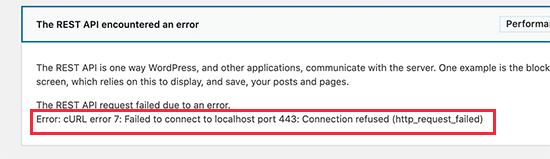
Para corrigir isso, você pode solicitar ao provedor de hospedagem que reinstale o certificado SSL do seu site. Se o problema persistir, siga nosso guia sobre como corrigir problemas comuns de SSL para configurar corretamente o SSL em seu site WordPress.
5. Peça ajuda ao seu provedor de hospedagem
Se as etapas acima não conseguirem resolver o erro 28 do cURL em seu site WordPress, é provável que o problema seja um problema no ambiente de hospedagem.
Há muitos fatores que só podem ser controlados e corrigidos por sua empresa de hospedagem. Por exemplo, se os servidores DNS não conseguirem resolver as solicitações em tempo hábil, isso fará com que as solicitações do cURL expirem.
Outro cenário pode ser uma conectividade mais lenta ou problemas de rede com seu servidor de hospedagem.
Se o problema persistir, entre em contato com a equipe de suporte da hospedagem com uma solicitação de suporte contendo os detalhes do erro. Em seguida, a equipe técnica poderá solucionar o problema e aplicar uma correção para resolvê-lo.
Se o seu host não for muito útil, talvez seja hora de mudar para um provedor de hospedagem gerenciada do WordPress , como o SiteGround. Com o SiteGround, você terá acesso a suporte técnico especializado 24 horas por dia, 7 dias por semana, além de servidores extremamente rápidos e segurança premium para WordPress.
Esperamos que este artigo tenha ajudado você a aprender como corrigir o erro 28 do cURL no WordPress. Talvez você também queira ver nosso guia completo de SEO para WordPress e nosso manual definitivo sobre como corrigir erros comuns do WordPress.
Se você gostou deste artigo, inscreva-se em nosso canal do YouTube para receber tutoriais em vídeo sobre o WordPress. Você também pode nos encontrar no Twitter e no Facebook.





Syed Balkhi says
Hey WPBeginner readers,
Did you know you can win exciting prizes by commenting on WPBeginner?
Every month, our top blog commenters will win HUGE rewards, including premium WordPress plugin licenses and cash prizes.
You can get more details about the contest from here.
Start sharing your thoughts below to stand a chance to win!
Miguel says
The problem consists of what PHP you are using if the plugin or theme is not yet tested and working on PHP over 7.4 you will get those errors
WPBeginner Support says
Thanks for sharing this for those looking for other possible reasons!
Administrador